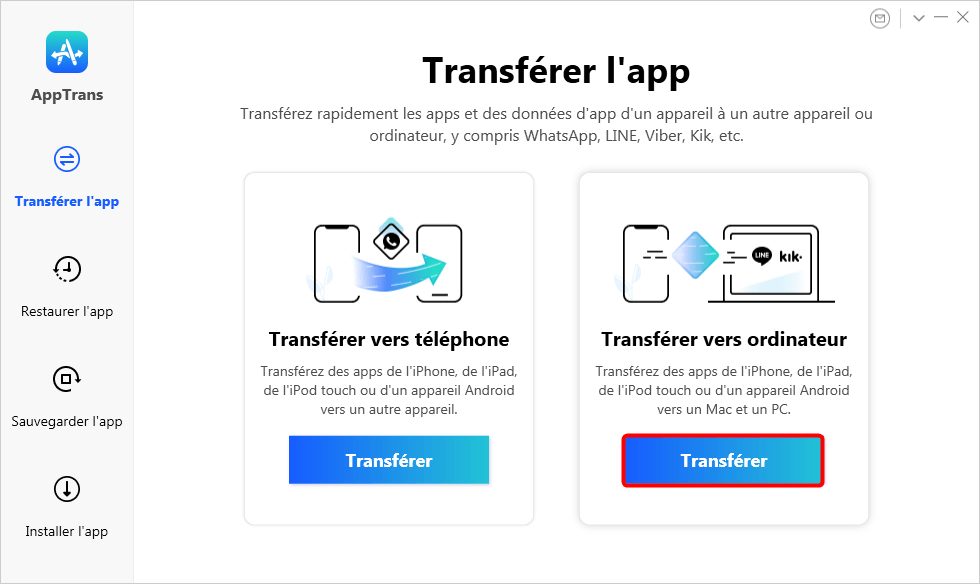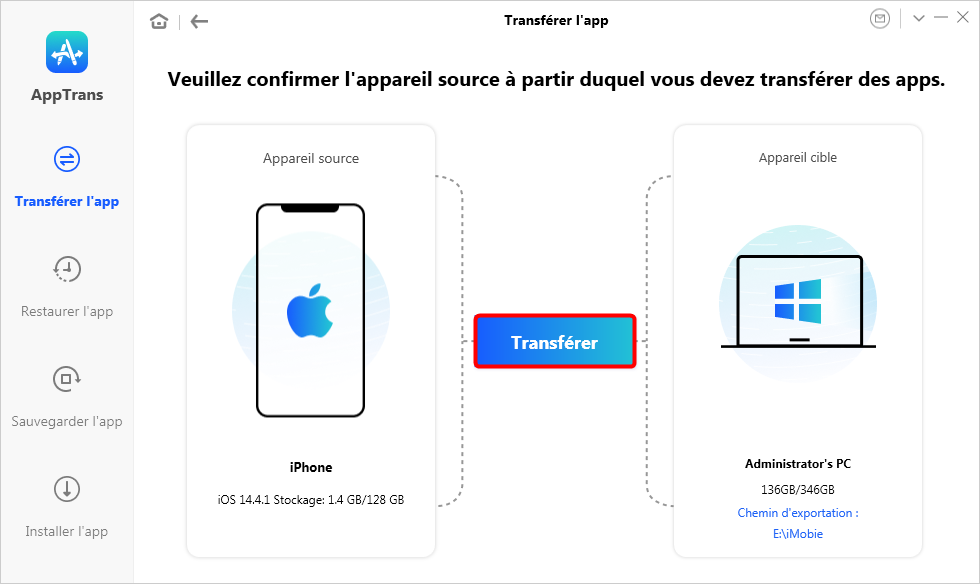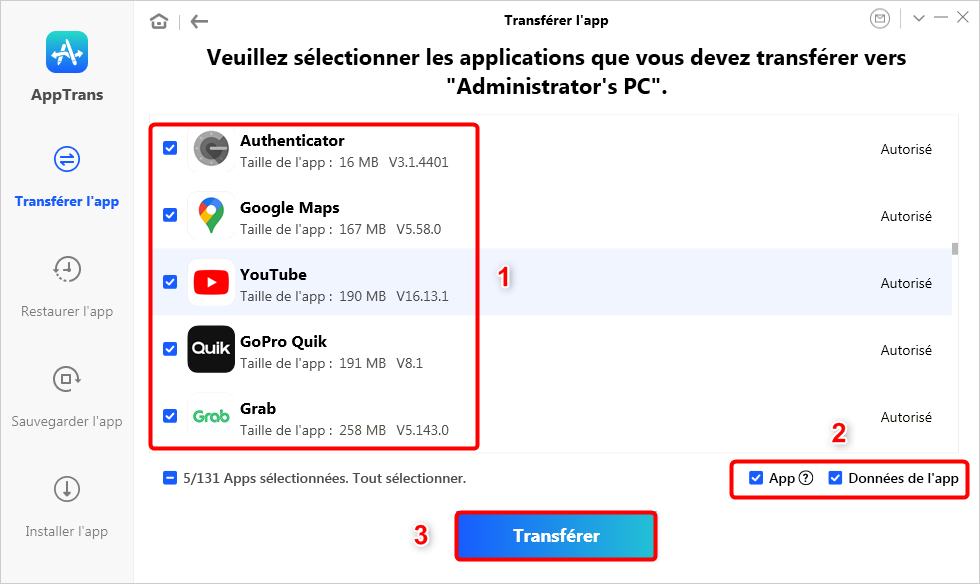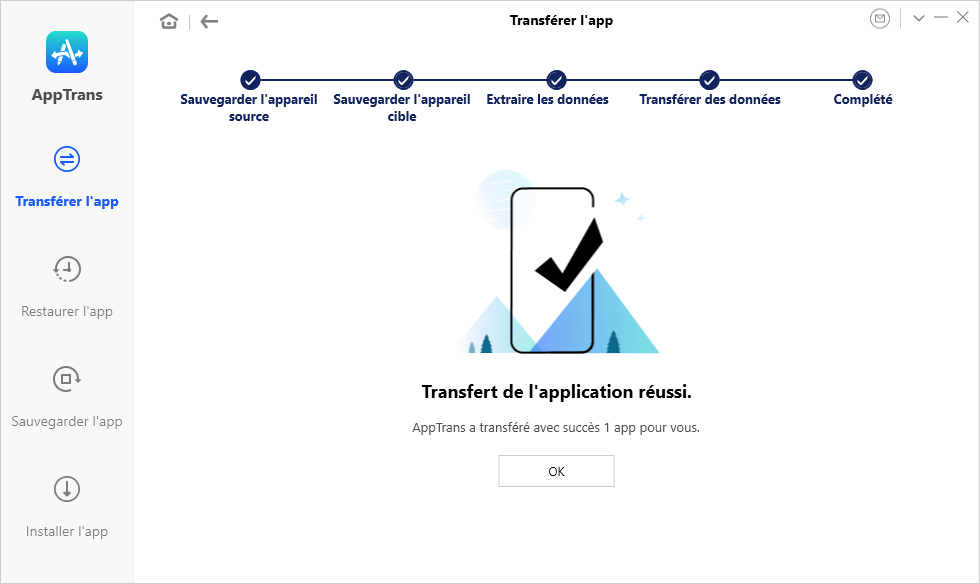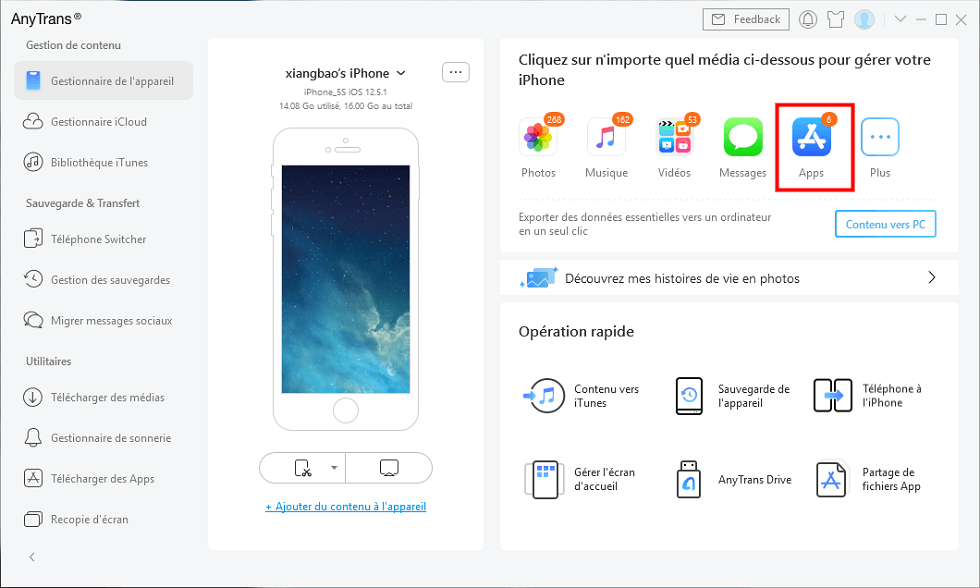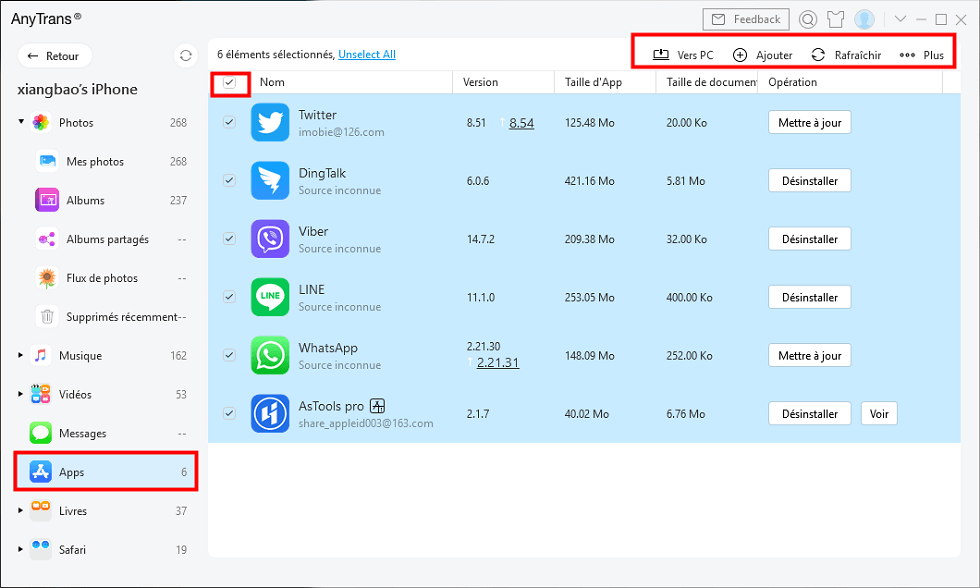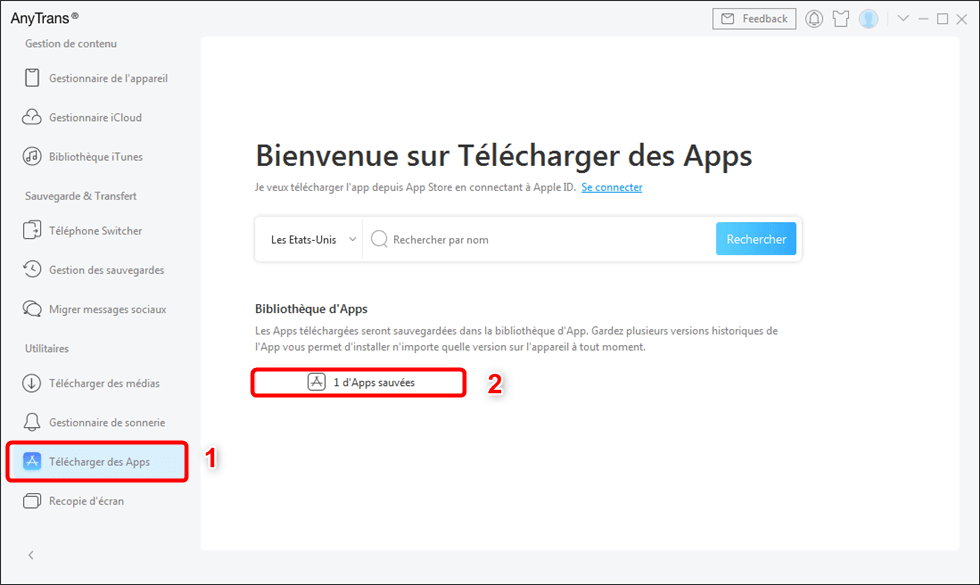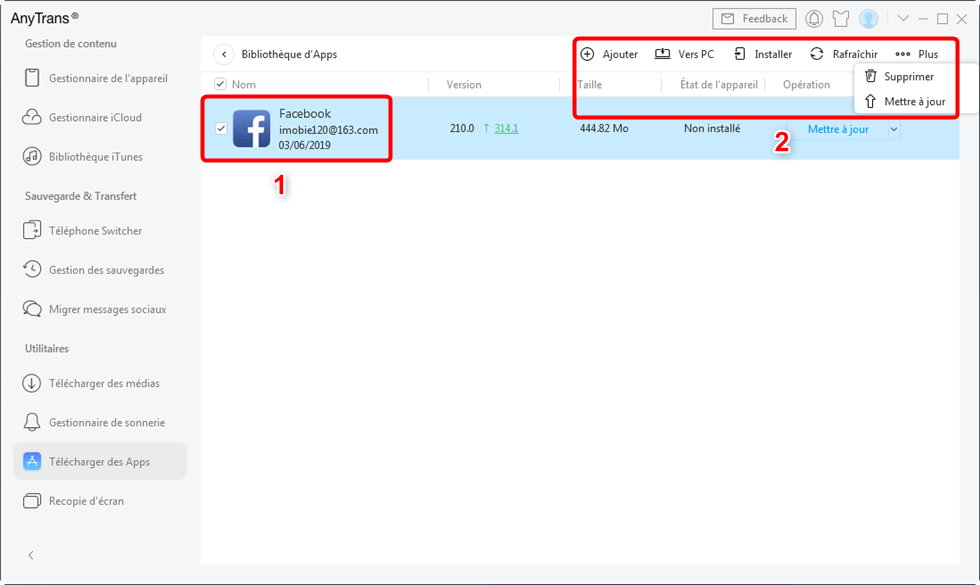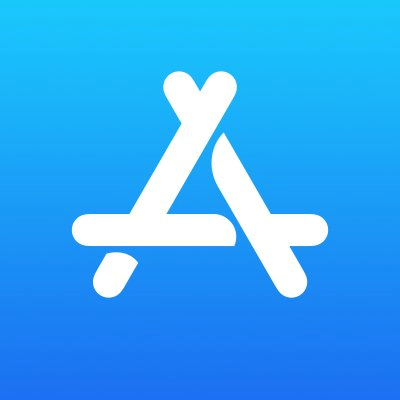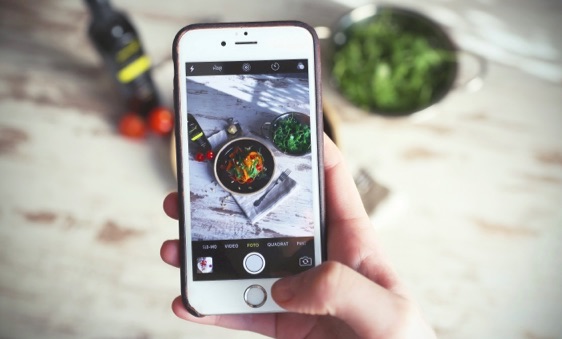3 Solutions pour sauvegarder directement d’applications iPhone sur PC
Comment sauvegarder application iPhone sur PC? Si vous cherchez un moyen rapide pour le faire, vous avez bien la chance. Lisez la suite de l’article pour trouver la meilleure solution.
Gérer les Apps iPhone
Organiser les Apps iPhone
Bonjour tout le monde, j’ai un gros problème, j’ai télécharger des applications gratuites dans iphone, j’ai essayer de les synchroniser vers PC mais rien a faire. j’ai téléchargé la dernière version de itunes! ça me rend folle! Si vous pouvez m’aider, je vous en remercie d’avance.
— Une question de Forum CCM
La plupart des utilisateurs de l’iPhone possèdent plusieurs applications sur leur appareil, qu’elles soient gratuites ou payantes. Bien sûr, Apple vous offre des options pour la sauvegarde des applications de l’iPhone avec iTunes ou iCloud en prévision de la suppression de l’applications. Toutefois, aucun moyen n’est assez simple et directe pour vous, surtout les débutants.
À la recherche d’un moyen facile de sauvegarder des applications de l’iPhone sur PC après la mise à jour de système? Vous en avez marre d’iTunes et iCloud? Vous souhaitez simplement sauvegarder applications iPhone sur PC sans prise de tête iTunes? Vous êtes au bon endroit.
Cet article est rédigé pour vous aider à trouver la solution. On vous présentera deux bons outils pour sauvegarder et envoyer vos applications iPhone sur PC : AppTrans et AnyTrans. Suivez le guide ci-dessous, la synchronisation se fait directement entre l’iPhone et le PC.
Transférer les apps iPhone et leurs données vers PC directement
Pour mieux contrôler les applications dans votre iPhone ou Android, AppTrans est disponible pour l’instant à votre côté!
- AppTrans sauvegarde toutes les applications et leurs données iOS/Android à l’aise, et vous pouvez afficher le contenu de la sauvegarde directement sur votre ordinateur ultérieurement.
- Il vous permet de transférer les apps d’iOS/Android vers iOS/Android directement.
- Non seulement la sauvegarde et le transfert, vous pouvez également se servir d’AppTrans pour restaurer et des applications sur les téléphones iOS ou Android, et installer des apps directement.
Téléchargez AppTrans maintenant pour gérer vos applications et leurs données !
Gérer les apps iPhone sur PC aisément
AnyTrans, utilitaire pratique, conçu pour gérer les fichiers de l’appareil Apple. Qui permet non seulement de sauvegarder les apps sur iPhone, mais de mettre à jour, désinstaller et installer les complications, c’est très puissant. Il prend en charge le transfert entre ordinateur ( PC/Mac) et l’appareil iOS, iTunes et l’appareil, même entre deux appareils iOS. De plus, il permet de envoyer des applications de l’iPhone à iPhone, à l’iTunes et à l’iPad sans la perte de données d’App. Notamment, il permet de sauvegarder d’autres informations personnelles (comme contact, message, notes, etc.) et données multimédias. Finalement, vous pouvez extrairer des informations importantes à partir d’une sauvegarde dans iCloud avec AnyTrans.
Téléchargez AnyTrans maintenant pour gérer vos données iOS !
Étape 1 : Lancez AnyTrans > Connectez votre iPhone à l’ordinateur avec un câble USB > Utilisez la molette de souris pour entrer la page de gestion.

Lancez AnyTrans
Étape 2 : Cliquez sur l’icône Apps.
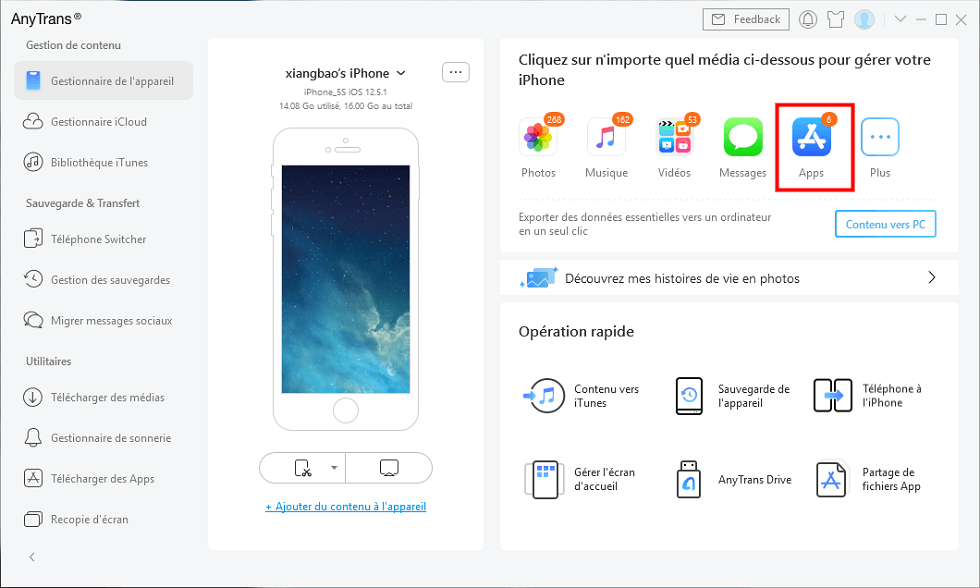
Gérer les Apps
Étape 3 : Sélectez les apps que vous voulez sauvegarder, cliquez sur l’icône Vers PC/Vers Mac de la barre d’outils pour exécuter la sauvegarde. Soit faites d’autres manipulations avec AnyTrans.
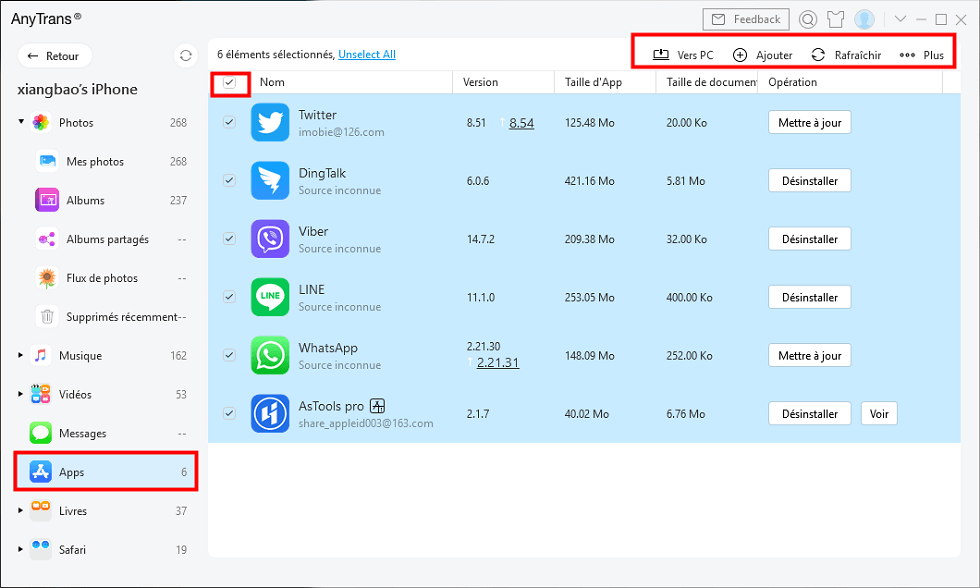
Supprimer et transferer les applications
En outre, allez à la partie Télécharger des Apps, vous pouvez télécharger les apps sans appareil et accéder à la Bibliothèque d’Apps, qui stocke les applications sauvegardées.
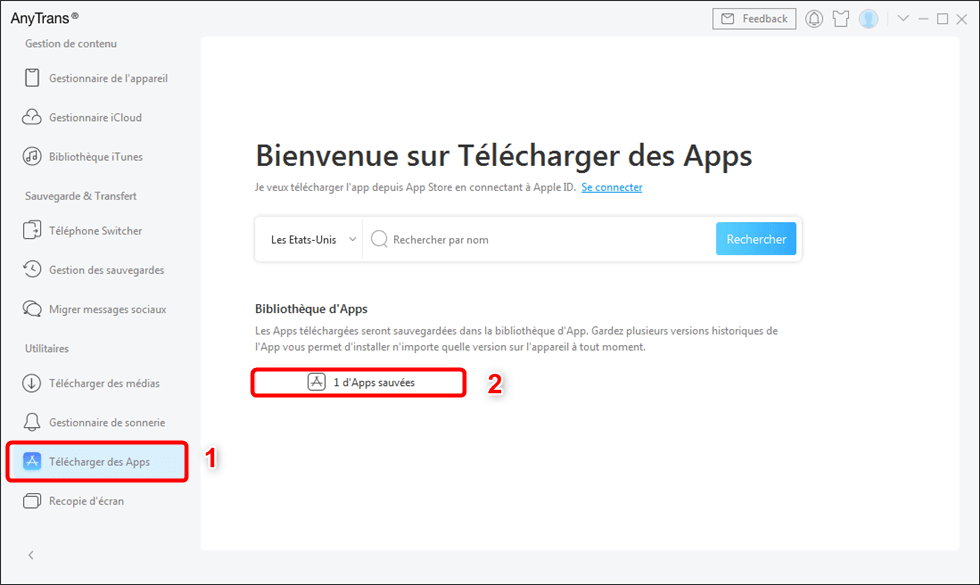
Télécharger des Apps
Et maintenant il vous permet de gérer les apps que vous avez sauvegardées.
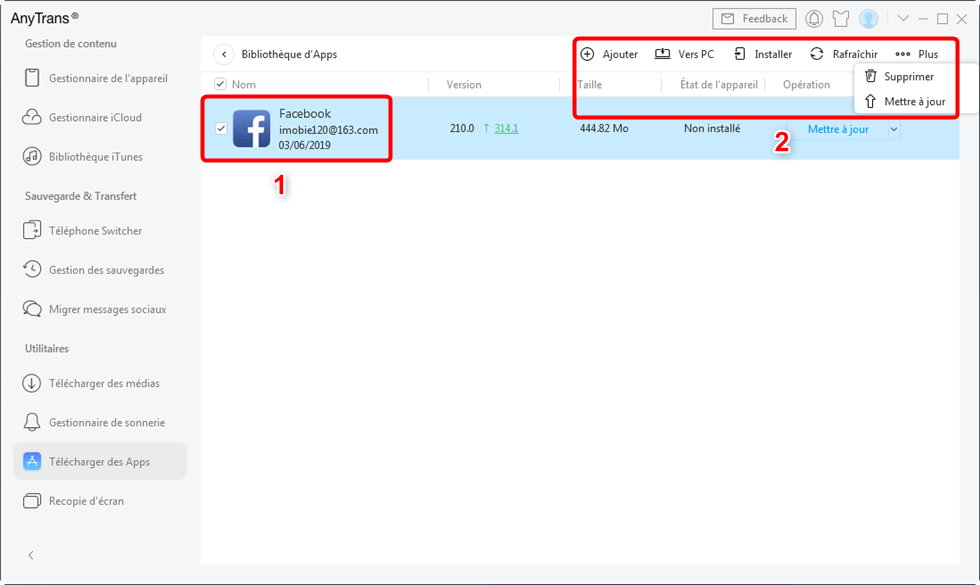
Gérer l’app que vous sauvegardez
Conclusion
C’est trop simple de sauvegarder applications iPhone sur PC à l’aide de AnyTrans, n’est-ce pas? Notamment, vous pouvez non seulement envoyer les applications, mais aussi d’autres fichiers personnels (comme musique, vidéo, photo, contacts, messages, notes, etc.) Essayez AnyTrans pour exécuter l’transfert d’application iPhone vers iPad dès maintenant! Si vous rencontrez des problèmes lors de la sauvegarde, n’hesitez pas à nous contacter par courrier.

Nicolas Durand


Membre de l'équipe iMobie, amateur de l'appareil intelligent, toujours prêt à résoudre tous les problèmes liés à Apple et à Android.
FocuSee
Screenify
AnyEnhancer
Vozard
AnyMiro
AnyFix
 PhoneClean
PhoneClean MacClean
MacCleanWinOptimizer
 M1 App Checker
M1 App CheckerHeic Converter